- Konvertera AVCHD till MP4
- Konvertera MP4 till WAV
- Konvertera MP4 till WebM
- Konvertera MPG till MP4
- Konvertera SWF till MP4
- Konvertera MP4 till OGG
- Konvertera VOB till MP4
- Konvertera M3U8 till MP4
- Konvertera MP4 till MPEG
- Bädda in undertexter i MP4
- MP4-delare
- Ta bort ljudet från MP4
- Konvertera 3GP-videor till MP4
- Redigera MP4-filer
- Konvertera AVI till MP4
- Konvertera MOD till MP4
- Konvertera MP4 till MKV
- Konvertera WMA till MP4
- Konvertera MP4 till WMV
6 bästa Windows-videoredigeringsprogramvaran med en detaljerad guide
 Uppdaterad av Lisa Ou / 01 mars 2024 16:30
Uppdaterad av Lisa Ou / 01 mars 2024 16:30Har någon förslag på den bästa programvaran för videoredigering på Windows? Jag behöver det verkligen för att redigera vår kortfilm för skolan, men onlineredigerare ger mig svårigheter. Därför vill jag förlita mig på redigeringsprogram istället. Vänligen tillhandahåll några effektiva och fördelaktiga verktyg så att jag kan börja redigera omedelbart. Det skulle vara mycket uppskattat. Tack på förhand!
Videoredigerare är bland de mest efterfrågade programmen på en dator. Många använder dem för fritid eller nödvändighet, som fallet ovan. Oavsett vilket är videoredigering roligt och låter dig utforska din kreativitet. Därför är det fördelaktigt att installera pålitlig programvara eftersom du kan komma åt den när som helst, till skillnad från onlineprogramvara, som bara är tillgänglig om du har en internetanslutning. Du måste dock undra vilket verktyg som skulle vara bäst för redigering.
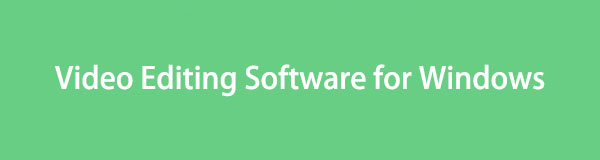
Lyckligtvis har vi förberett de eftertraktade videoredigeringsverktygen för Windows i följande delar. Skaffa bara informationen och riktlinjerna nedan så försvinner dina problem med videoredigering omedelbart. Så tveka inte att kolla in dem nu.

Guide Lista
Del 1. Ledande videoredigeringsprogram för Windows
När du tar itu med de ledande videoredigerarna på Windows, FoneLab Video Converter Ultimate är bland de program som alltid kommer upp i diskussionen. Det är förmodligen på grund av dess fördelaktiga funktioner som gör att dina videor kan nå sin bästa potential. Med programmets Toolbox-gränssnitt kan du njuta av många grundläggande och avancerade redigeringsfunktioner, som t.ex. videoförstärkare, merger, cropper, trimmer, hastighetsregulator, rotator och mer.
Video Converter Ultimate är den bästa programvara för video- och ljudkonvertering som kan konvertera MPG / MPEG till MP4 med snabb hastighet och hög bild / ljudkvalitet.
- Konvertera alla video / ljud som MPG, MP4, MOV, AVI, FLV, MP3, etc.
- Stöd 1080p / 720p HD- och 4K UHD-videokonvertering.
- Kraftfulla redigeringsfunktioner som Trim, beskär, rotera, effekter, förbättra, 3D och mer.
Samtidigt erbjuder FoneLab Video Converter Ultimate andra funktioner förutom redaktörerna. Den har också video- och ljudkompressorer som låter dig minimera medias filstorlek, en bildkonverterare, en GIF-tillverkare, en vattenstämpelborttagare, etc. Dessutom är detta program också en omvandlare, som namnet indikerar. Så om din video inte kan spelas upp på en viss enhet kan du snabbt konvertera den till ett format som stöds, tack vare verktygets snabba konverteringshastighet.
Förstå de användarorienterade exempelinstruktionerna nedan för att använda bästa videoredigeringsprogram för Windows, FoneLab Video Converter Ultimate:
steg 1Du kan installera FoneLab Video Converter Ultimate genom att skaffa en kopia av installationsprogrammet. För att göra det, gå till programmets huvudsida och välj Gratis nedladdning på sidans vänstra område. När den har laddats ner startar du filen och installationen startar omedelbart och varar bara i cirka en minut. När du är klar kör du redigeringsverktyget på din Windows-dator.
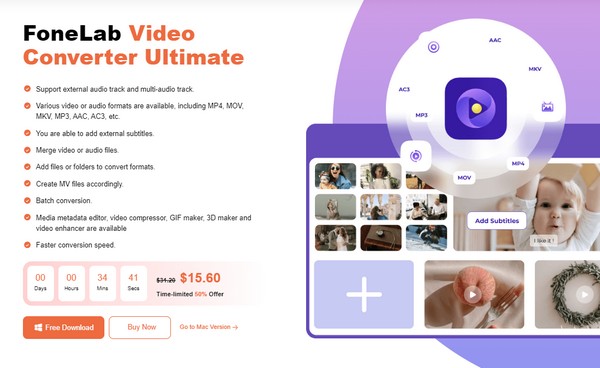
steg 2Om du startar programmet vid din första användning kommer konverteringsfunktionen att visas på det primära gränssnittet. Klicka på för att se redigeringsfunktionerna Verktygslåda i den övre delen och välj den funktion du vill använda. Därefter väljer du Plusikon på popup-skärmen för att välja och öppna din video från datormappen och importera den till gränssnittet.
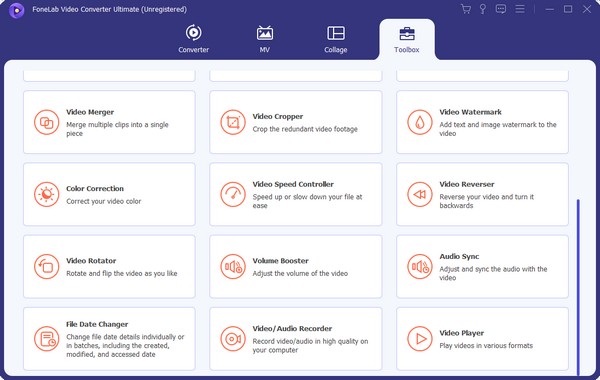
steg 3Låt oss säga att du valde Videofusion funktion. Din valda videos förhandsvisning kommer sedan att presenteras i följande gränssnitt. Välj alltså Plusikon på den nedre delen för att lägga till ytterligare en video som du vill slå samman, hantera sedan de andra alternativen. När du är klar, tryck Exportera för att spara din nyligen redigerade video.
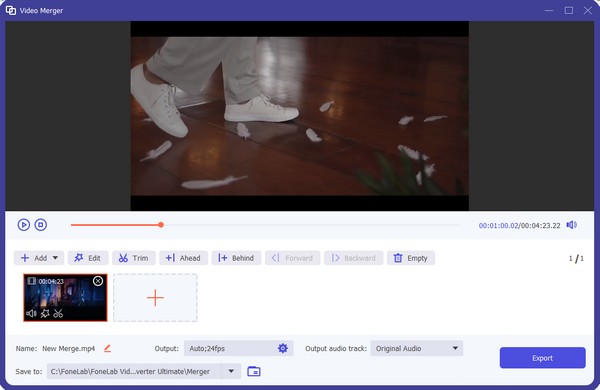
Video Converter Ultimate är den bästa programvara för video- och ljudkonvertering som kan konvertera MPG / MPEG till MP4 med snabb hastighet och hög bild / ljudkvalitet.
- Konvertera alla video / ljud som MPG, MP4, MOV, AVI, FLV, MP3, etc.
- Stöd 1080p / 720p HD- och 4K UHD-videokonvertering.
- Kraftfulla redigeringsfunktioner som Trim, beskär, rotera, effekter, förbättra, 3D och mer.
Del 2. Topp 5 alternativ för videoredigeringsprogram för Windows
Följ stegen i FoneLab Video Converter Ultimate är de 5 ledande redigeringsverktygen nedan. Efter att ha vandrat runt på olika webbplatser och plattformar har vi äntligen satt ihop de mest efterfrågade redigeringsverktygen för Windows nedan, och du kan lita på att deras effektivitet redan har garanterats efter noggranna tester.
Topp 1. PowerDirector
Först på listan är PowerDirector, som är bra för användare på alla nivåer. Oavsett om du är nybörjare, mellan eller expert på videoredigering, kommer det här verktyget att vara fördelaktigt när du väl installerat det på din Windows. Det beror på att dess gränssnitts användarvänliga design lätt kan förstås även om du inte är ett proffs, men samtidigt kan du förbättra din kreativitet tack vare dess avancerade funktioner. Dess välkända redigeringsfunktioner är övergångar, effekter och mer. Oavsett om du är en Youtuber, Tiktoker, vloggare, etc., skulle det vara till stor hjälp.
Följ den säkra processen nedan för att använda en av de bästa Windows-videoredigeringsprogramvaran, PowerDirector:
steg 1PowerDirector-programfilen kan hämtas på dess officiella webbplats genom knappen Gratis nedladdning eller Köp nu. När du har sparat den, använd den för installationen av redigeringsverktyget, se sedan till att ställa in den och dess krav för att starta dess gränssnitt utan problem.
steg 2Öppna sedan filmappen där videon du vill redigera är lagrad och dra den sedan till programmets gränssnitt för att importera. När det presenteras i förhandsgranskningen, börja redigera med hjälp av funktionerna runt och klicka på Spara-ikonen när du är klar för att exportera videon.
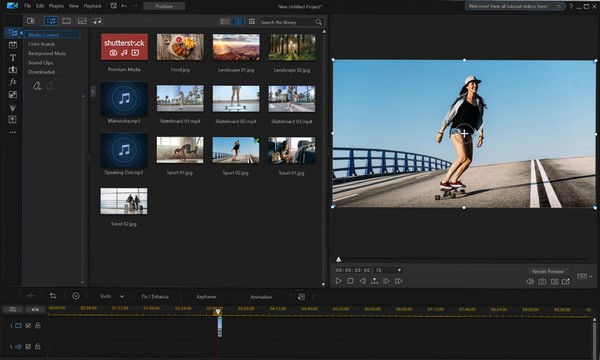
Topp 2. Adobe Premiere Pro
Adobe Premiere Pro, å andra sidan, används mest av proffs. Den erbjuder flera grundläggande och avancerade funktioner, så att du kan njuta av fler redigeringsprocesser för att förbättra videon. Från grundläggande trimning, beskärning, etc., till mixning av musik, kan detta program tillhandahålla nästan allt du vill ha på ett videoredigeringsprogram. Men eftersom det huvudsakligen är byggt för professionell redigering, förvänta dig att det har avancerade funktioner som nybörjare kanske inte snabbt förstår; sålunda kan inlärningskurvan vara hög.
Bli vägledd av de kravlösa riktlinjerna nedan för att använda programmet för videoredigering för Windows, Adobe Premiere Pro:
steg 1Tryck på knappen Gratis provperiod eller Köp nu på Adobe Premiere Pros primära webbplats. På detta sätt kommer dess fil att laddas ner, som du kommer att använda för att installera verktyget. Acceptera kraven när du uppmanas, och förvänta dig att den ska starta på din dator inom kort.
steg 2Gränssnittet har ett område där du kan släppa din video, så importera den genom den. Hantera sedan tidslinjen och redigeringsfunktionerna efteråt för att förbättra och spara videon.
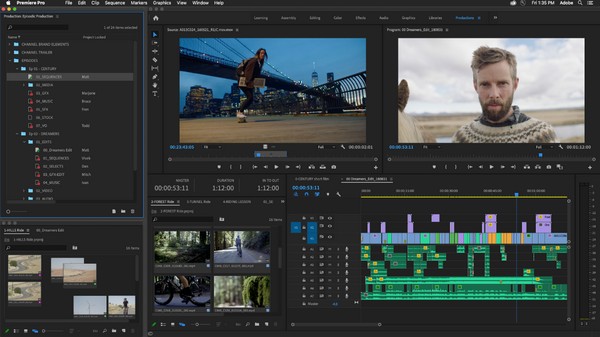
Bortsett från inlärningskurvan är detta verktygs pris en annan nackdel. Naturligtvis är dess storhet och effektivitet inte gratis, och kostnaden är ganska dyr. Beroende på planen varierar priset från $20.99 till $79.99. Därför kanske det inte är värt det för grundläggande eller snabb användning.
Topp 3. OpenShot
En annan eftertraktad videoredigeringsprogramvara för en Windows-dator är OpenShot. Det är en öppen källkodsredigerare med viktiga funktioner för grundläggande redigering, inklusive trimning, videoeffekter, animering, slow motion och mer. Jämfört med de tidigare förslagen är det här verktyget mer lämpligt för nybörjare eftersom det har ett enklare användargränssnitt som enkelt kan navigeras. Men även om dess redigeringsfunktioner är begränsade är den fortfarande gratis, vilket gör den perfekt för användare som bara behöver en videoredigerare för nödvändiga tillfällen. Dessutom kan den snabbt installeras på en PC.
Observera den enkla proceduren nedan för att använda den bästa gratis videoredigeringsprogramvaran för Windows, OpenShot:
steg 1Välj Ladda ner på huvudsidan för OpenShot för att hämta programfilen och installera den på din Windows-dator. Som vanligt, se till att du tillåter behörigheterna för redigeringsprogramvaran att fungera smidigt.
steg 2Dra och släpp din video i programgränssnittets vänstra ruta och öppna den sedan på tidslinjen för att förhandsgranska videon. Använd sedan de grundläggande redigeringsfunktionerna ovanför tidslinjen, och när du är nöjd klickar du på ikonen Exportera för att spara din video.
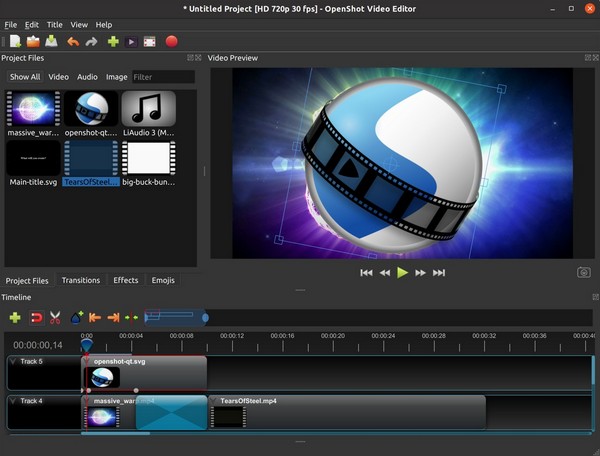
OpenShot är känt för sin enkelhet och används främst för grundläggande redigering. Därför kanske det inte är lämpligt om du försöker utforska dina redigeringsfärdigheter eftersom det saknar avancerade funktioner. Ett annat problem du kan stöta på är dess prestanda. Det släpar ibland eller fungerar långsamt när man redigerar stora videofiler, särskilt på äldre eller mindre kraftfulla datorer.
Video Converter Ultimate är den bästa programvara för video- och ljudkonvertering som kan konvertera MPG / MPEG till MP4 med snabb hastighet och hög bild / ljudkvalitet.
- Konvertera alla video / ljud som MPG, MP4, MOV, AVI, FLV, MP3, etc.
- Stöd 1080p / 720p HD- och 4K UHD-videokonvertering.
- Kraftfulla redigeringsfunktioner som Trim, beskär, rotera, effekter, förbättra, 3D och mer.
Topp 4. Lightworks
Lightworks är en populär videoredigerare, speciellt för professionella användare. Den presenterar sig som en lättanvänd pro-editor som låter användare njuta av avancerade men bekväma redigeringsfunktioner. Den har funnits sedan 1989 och har använts i många filmproduktioner, vilket gör att den sticker ut. Under tiden erbjuder Lightworks gratis och betalda versioner, men precis som andra program är dess gratisversion begränsad till endast ett fåtal grundläggande funktioner. Dessutom är dess gränssnitt anpassningsbart, så att du kan ordna din arbetsyta enligt dina preferenser.
Imitera de smärtfria anvisningarna nedan för att använda videoredigeringsprogramvaran på Windows, Lightworks:
steg 1Liksom de tidigare delarna behöver du Lightworks-installationsprogrammet, som kan hämtas genom att trycka på Starta redigering gratis på dess huvudsida. Välj sedan din föredragna plan, kan det vara gratis- eller betalversionen. Senare kan du köra det på skrivbordet.
steg 2När du har kört importerar du din video till programgränssnittets angivna område och arrangerar sedan klippen på tidslinjen. Efter det, börja redigera med funktionerna och spara det senare.
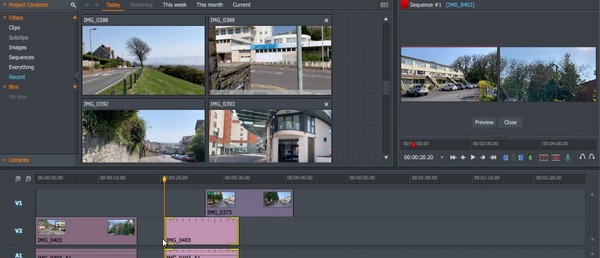
Liksom de andra verktygen har Lightworks också en hel del nackdelar, inklusive dess begränsade exportmöjligheter i gratisversionen. Det kan också vara krävande vad gäller systemresurser eftersom det kräver en kraftfull dator för att fungera smidigt. Om inte, kommer du sannolikt att stöta på prestandaproblem, särskilt när du arbetar med större projekt.
Topp 5. Shotcut
Shotcut är också ganska välkänt inom videoredigering. Det är ett öppen källkod, gratis, plattformsoberoende redigeringsprogram som du kan dra nytta av när det väl är installerat på din Windows-dator. Den stöder flera medieformat; därför kommer kompatibilitetsproblem att vara bland de minsta av dina problem när du sparar videoredigeringar i det här programmet. Du kommer att njuta av dess enkla och avancerade funktioner, inklusive färggraderingsverktyg, effekter och filter, överlägg, övergångar och mer. Dessutom kommer dess intuitiva gränssnitt att göra det lättare för dig att navigera i programmet.
Följ de hanterbara stegen nedan för att använda en av de bästa gratis videoredigeringsprogramvaran för Windows:
steg 1Gå till Shotcuts hemsida och välj alternativet Klicka för att ladda ner för att spara installationsprogrammet. Därefter installerar du programmet och godkänner dess krav för att köras.
steg 2Importera din video till redigerarens gränssnitt och fortsätt sedan med redigeringsprocessen med hjälp av dess funktioner. När du är klar trycker du på knappen Spara för att exportera.
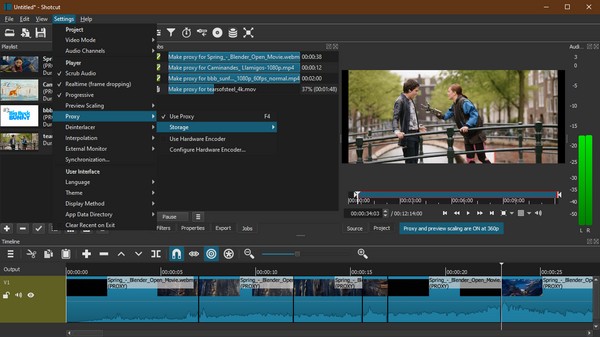
Eftersom Shotcut är mest känt för att ha stigit upp från att vara nybörjare, är det mest lämpligt för avancerade användare som är redo att förbättra sina redigeringsfärdigheter ytterligare. Var därför medveten om den branta inlärningskurvan du kan möta som förstagångsredigerare om du väljer den här redigeraren.
Video Converter Ultimate är den bästa programvara för video- och ljudkonvertering som kan konvertera MPG / MPEG till MP4 med snabb hastighet och hög bild / ljudkvalitet.
- Konvertera alla video / ljud som MPG, MP4, MOV, AVI, FLV, MP3, etc.
- Stöd 1080p / 720p HD- och 4K UHD-videokonvertering.
- Kraftfulla redigeringsfunktioner som Trim, beskär, rotera, effekter, förbättra, 3D och mer.
Del 3. Vanliga frågor om videoredigeringsprogram för Windows
Vilken är den bästa Windows-datorn för videoredigering?
När det gäller bärbara Windows-datorer för videoredigering är Dell Alienware m16 R1 (2023) den mest rekommenderade. Det ger massor av processorkraft för att utföra uppgifter som videoredigering smidigt.
Vad använder de flesta YouTubers för att redigera videor?
Bland de ofta använda redigeringsprogram för YouTubers är Adobe Premiere Pro, Shotcut och de andra föreslagna programmen i den här artikeln, eftersom de erbjuder många fördelar.
Video Converter Ultimate är den bästa programvara för video- och ljudkonvertering som kan konvertera MPG / MPEG till MP4 med snabb hastighet och hög bild / ljudkvalitet.
- Konvertera alla video / ljud som MPG, MP4, MOV, AVI, FLV, MP3, etc.
- Stöd 1080p / 720p HD- och 4K UHD-videokonvertering.
- Kraftfulla redigeringsfunktioner som Trim, beskär, rotera, effekter, förbättra, 3D och mer.
Redigeringsprogrammen ovan är de mest effektiva redigerarna att navigera på en Windows-dator. Välj därför vad du tycker är lämpligt för din nivå och installera det nu.
